如何将 iPhone 上的全尺寸照片上传到 Instagram
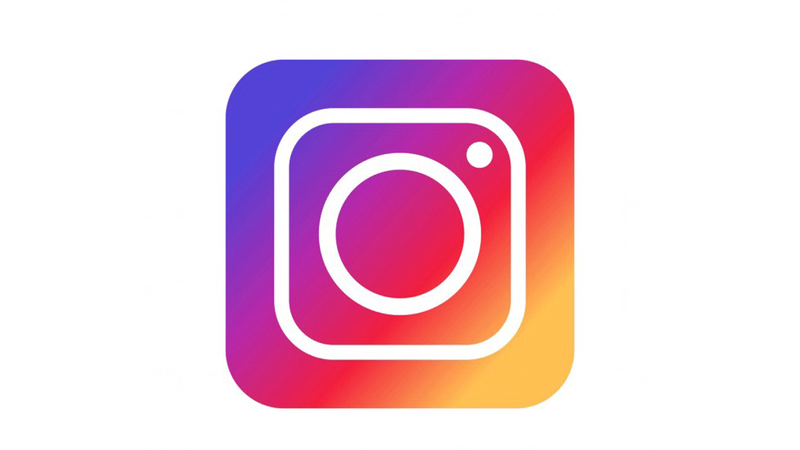
Instagram 的方形图片格式让人回想起宝丽莱相机的时代,你可以拍一张照片,看着图像在你眼前发展,然后在下面的空白处写下评论。虽然这为社交媒体平台带来了标志性的外观,但这也意味着,除非您在 iPhone 相机应用程序上选择方形选项,否则在上传到该服务时将会丢失一些图像。
人们已经找到了解决此问题的方法,即向图像添加水平或垂直边框,但这可能非常耗时。值得庆幸的是,现在有几个应用程序可以为您完成繁重的工作。在本文中,我们将展示如何直接从 iPhone 将全尺寸图像上传到 Instagram。无需裁剪。
(想要在平板电脑上使用该应用程序?这里是 如何在 iPad 上获取 Instagram。)
使用 Square Fit 上传照片
有很多应用程序可以使您的照片与 Instagram 格式兼容,我们最喜欢的应用程序之一是 方形贴合。该应用程序可在 App Store 上免费下载,Pro 版可提供额外功能,价格为 9.99 英镑/9.99 美元。
下载并安装 Square Fit 后,启动该应用即可开始使用。您会注意到弹出式广告和横幅,所有这些都在专业版中被删除,但目前这些是允许我们免费使用它的小不便。

在主屏幕底部,您会看到一排图标。左上角是新的,上面有一个相机图像。点击此图标,然后选择看起来像两张宝丽来照片的图标。您将能够选择要使用的照片。
选择后,图像将显示在主屏幕中,两侧带有白色边框。这些用于将图像制作成 Instagram 所需的正方形。
如果需要,您可以保持原样并保存图像,但 Square Fit 有一些工具可以使图像看起来更专业。

点击”尺寸”按钮可在三种不同的布局之间循环。这些是您看到的原始版本,一种删除边框的放大版本,以及一种在其他两侧添加小边框的缩小版本。
现在将其保留在原始选择上,因为我们将使用另一个设置来增强其美感。
沿着图标行滚动,直到看到预设。它的工作原理与 SIZE 类似,通过点击图标来切换各种设置。
添加包含图像外边缘的模糊边框。这意味着颜色是一致的,并且看起来比原始的白线更好。下一个选项添加照片的相同区域,但这次没有模糊。
对于某些用途,如果您有一张简单的照片,这可能很酷,但对于杂乱或繁忙的照片,它可能看起来有点奇怪。尽管如此,马匹还是课程之类的。

当您对效果感到满意时,请点击右上角的”保存”选项。新图像现在将放置在您的照片库中,以便可以在 Instagram 上使用。只需打开应用程序,按底行中间的”+”图标,选择新编辑的图像,它将成为适合您的社交媒体源的尺寸。

要了解如何在更大的屏幕上访问照片共享平台,请阅读我们的如何在 Mac 上使用 Instagram 功能。
